word如何批量删除空白行
1打开word,在顶部的开始菜单栏找到查找替换图标,点击该图标,出现菜单后,点击替换
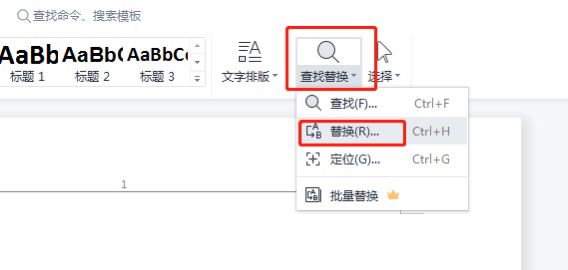
2进去页面,点击查找内容右侧的输入框,点击下方的特殊格式-段落标记,重复一次
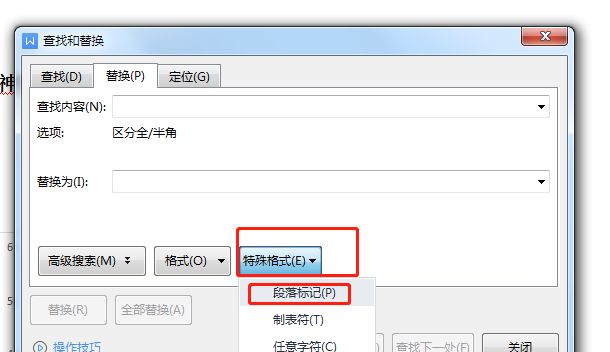
3下方替换为空白,不需要更换,点击全部替换
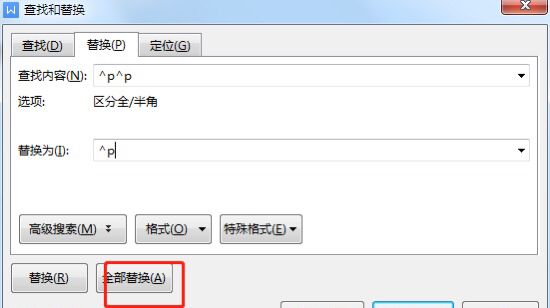
4如图所示,已经完成空白行批量删除了。
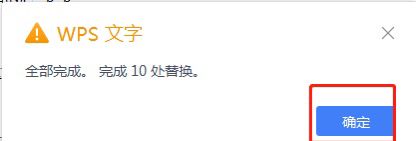
如何批量去除word回车空行
可以使用批量替换功能去除Word回车空行。
Word中的回车空行会在排版时产生很多不必要的空白,影响文档的整洁度。
使用批量替换功能可以快速地将文档中的回车空行替换成空格或其它符号,以达到去除回车空行的效果。
具体的操作步骤如下:依次点击“编辑”、“查找”、“替换”,在“查找”栏中输入“^p”(表示查找回车符),在“替换为”栏中输入空格或其它想要替换成的符号,点击“全部替换”即可批量去除Word回车空行。
需要注意的是,替换前最好先备份一下原始文档,以免误操作造成不可挽回的后果。
word如何删除空白的行
1打开word,点击查找替换-替换
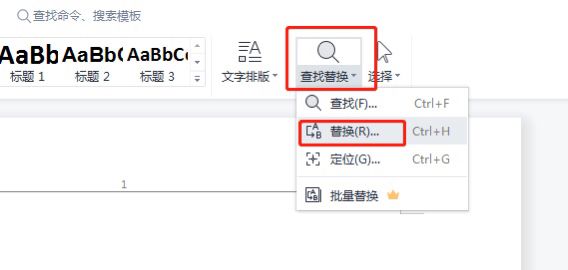
2进去页面,点击特殊格式-段落标记,重复两次
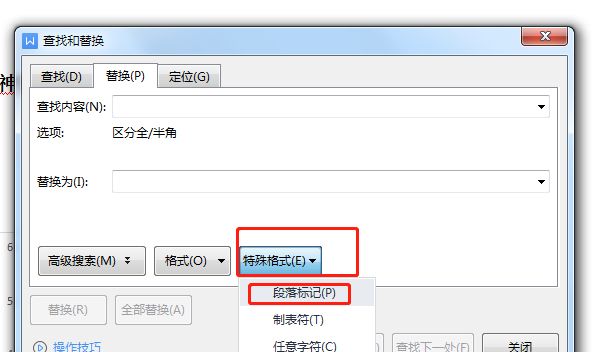
3如图所示,把查找添加两次段落标记,点击替换为,也是点击特殊格式-段落标记
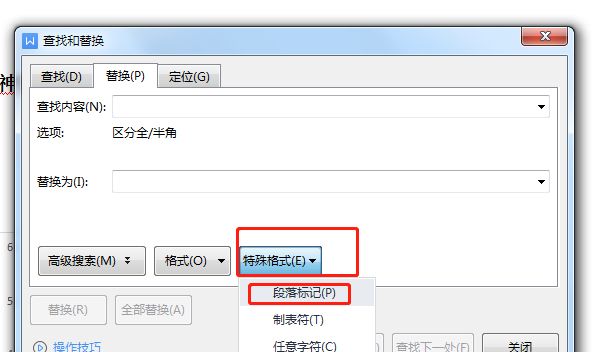
4设置完毕,点击全部替换
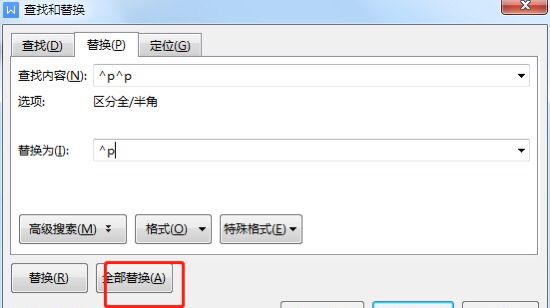
5如图所示,就把空白行删除了。
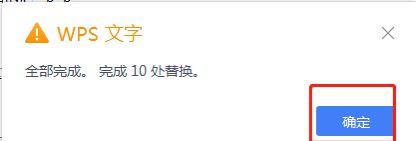
word文档空白行删不掉怎么办
如果你在 Word 文档中删除一页,但是删除不了,这可能是因为该页中有一些隐藏的字符、换行符、分页符或其他可见或不可见的元素,它们保持着该页的存在。以下是一些可能的解决方法:
显示/隐藏 ¶ 符号,查看隐藏的元素。方法是点击 Word 页面底部的 ¶ 符号按钮,或使用键盘快捷键“Ctrl + Shift + 8”。
删除段落中的所有格式,并重新设置页面大小和边距。方法是选中可能包含空白页的段落,然后在“开始”选项卡中单击“清除格式”按钮。接着,在“布局”选项卡中重新设置页面大小和边距。
将光标放置在可能包含空白页的段落末尾,然后按“Backspace”或“Delete”键,直到该段落合并到前面一个段落或删除。
在“视图”选项卡中选择“草稿”视图,以查看文档的完整结构并找到空白页的来源。一旦找到,可以手动删除该页。
如果上述方法无法解决问题,你可能需要手动复制文档中的文本到一个新的 Word 文档中,或者考虑重建文档。
word顶部有一空白行删不掉
首先我们选中段落和空白行,点击鼠标右键,选择【段落】,随后点击【换行和分页】,勾选掉【孤行控制】前面的对勾,点击确定,就可以删掉末尾删不掉的空白行了;
如果word中的空白行过多,那么我们可以同时按住【Ctrl】和【H】键,在上方的查找内容中输入【^P】,下方留白,点击【全部替换】,即可删掉word中的全部的空白行。
Word中有些空白行删不掉
1首先打开word文档,在页面中可以看到文字与文字之间的存在空行,但无法删除,选中所有文字。
2然后点击键盘上的“Ctrl+C”按键,进行复制操作。
3然后在同样的位置点击鼠标右键,在弹出的选项中选择“只粘贴文本”。
4然后即可将带格式的文字文本粘贴为不带格式的文本文档,将鼠标光标点击在空格位置。
5点击“backspace”或者“delete”按键,即可将空行删除。
word页面之间的空行怎么删除
word页面之间的空行的删除方法:
先将鼠标的光标移到空白页处,然后点击工具栏上的【开始】,然后点击【段落】右下角的【小箭头】进入段落设置,将里面的“行距”设为【固定值】,将“设置值”调为【1磅】,最后点击确定就能看到空白页被删除了。
如果遇到空白页删不掉,或者换行符超级多的情况下,先将鼠标移到空白页上一页的最后一个字后面,按住【shift键】并按下【鼠标左键】往下拖选中所有换行符,最后按下【Delete键】就能将空白页删除。
版权声明:本文来自用户投稿,不代表【匆匆网】立场,本平台所发表的文章、图片属于原权利人所有,因客观原因,或会存在不当使用的情况,非恶意侵犯原权利人相关权益,敬请相关权利人谅解并与我们联系(邮箱:dandanxi6@qq.com)我们将及时处理,共同维护良好的网络创作环境。









